새로운 iPhone 11/11 Pro로 Kik 메시지 복원(최대)
Kik은 iOS 및 Android와 같은 다양한 플랫폼에서 작동하는 인기 있는 소셜 메시징 앱입니다. 이 앱을 사용하면 연락처와 연락할 수 있으므로 많은 메시지, 교환된 미디어 등을 저장할 수 있습니다. 그러나 새로운 iPhone 11/11 Pro(Max)가 있는 경우 이전 iOS 기기에서 Kik 데이터를 iPhone 11/11 Pro(Max)로 전송하는 방법을 찾고 있을 수 있습니다. 고맙게도 시도할 수 있는 새로운 iPhone 11/11 Pro(Max)에 Kik 메시지를 백업하고 복원하는 다양한 방법이 있습니다. 이 가이드에서는 문제 없이 이전 iPhone에서 iPhone 3/11 Pro(Max)로 Kik 채팅을 복원할 수 있도록 이러한 솔루션 중 최고의 11가지를 직접 선택했습니다.
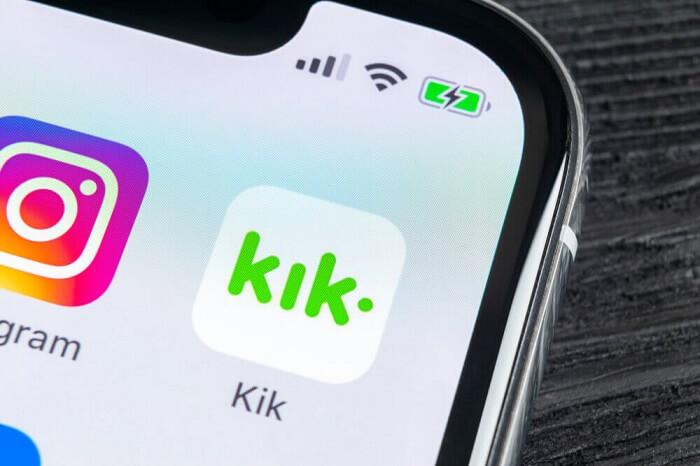
파트 2: Kik Chats를 새로운 iPhone 11/11 Pro(Max)로 전송하는 원클릭 솔루션
대부분의 사람들은 감정적이거나 직업적인 이유로 Kik 데이터를 iPhone 11/11 Pro(Max)로 전송하기로 선택합니다. Kik 데이터를 전송하는 동안 번거롭지 않은 경험을 하고 싶다면 DrFoneTool – WhatsApp 전송(iOS). DrFoneTool 툴킷의 일부로 한 번의 클릭으로 Kik 데이터를 광범위하게 백업할 수 있습니다. 나중에 백업 콘텐츠를 미리 보고 Kik 메시지를 새 iPhone 11/11 Pro(Max)로 복원할 수 있습니다. 그 외에도 앱은 WhatsApp, WeChat, Line 및 Viber 데이터도 백업 및 복원할 수 있습니다.
- 먼저 DrFoneTool 툴킷을 실행하고 집에서 ‘WhatsApp Transfer’ 기능을 엽니다. 또한 작동하는 케이블을 사용하여 이전 iOS 장치를 컴퓨터에 연결하십시오.
- 이제 인터페이스의 사이드바에서 ‘Kik’ 기능을 엽니다. 장치가 감지되면 ‘백업’옵션을 클릭하여 프로세스를 시작하십시오.
- 응용 프로그램이 시스템의 Kik 메시지를 광범위하게 백업하므로 편안히 앉아서 몇 분 동안 기다리십시오. iPhone을 안전하게 제거할 수 있도록 프로세스를 완료한 후 알림을 받게 됩니다.
- 그런 다음 새 iPhone 11/11 Pro(Max)를 시스템에 연결하고 대신 ‘복원’ 옵션을 선택해야 합니다. 그러면 세부 정보와 함께 이전에 가져온 모든 백업 파일 목록이 표시됩니다.
- 원하는 백업 파일을 선택하고 인터페이스에서 해당 내용을 미리 봅니다. 다른 폴더에 있는 메시지와 첨부 파일을 볼 수 있습니다.
- 결국, 되돌리려는 데이터를 선택(또는 모두 선택)하고 ‘장치로 복원’ 버튼을 클릭하십시오. 그러면 나중에 복원할 수 있는 Kik 데이터가 iPhone 11/11 Pro(Max)로 전송됩니다.

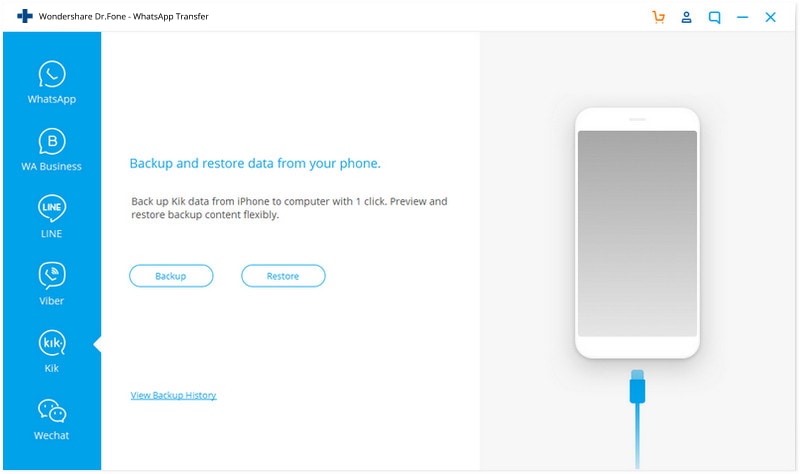
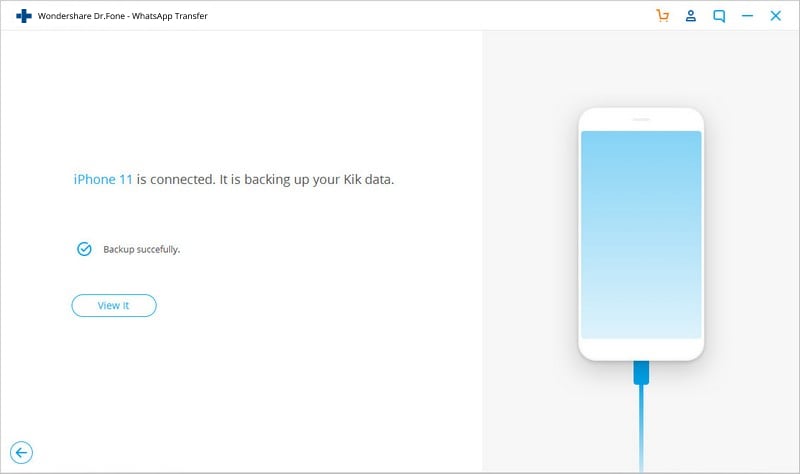
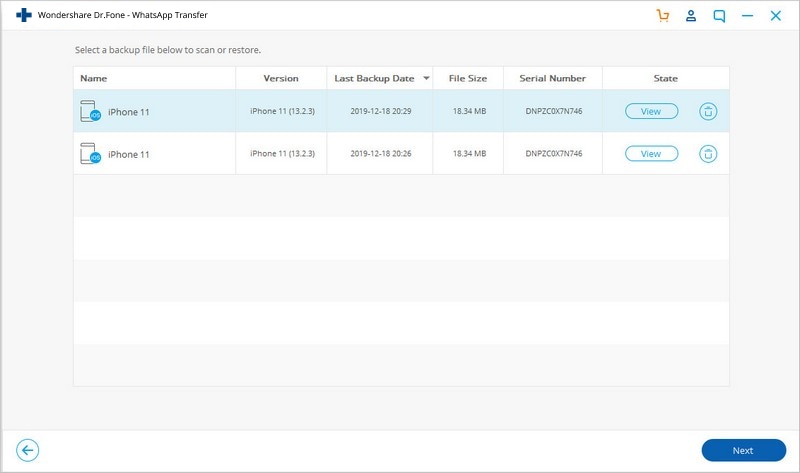
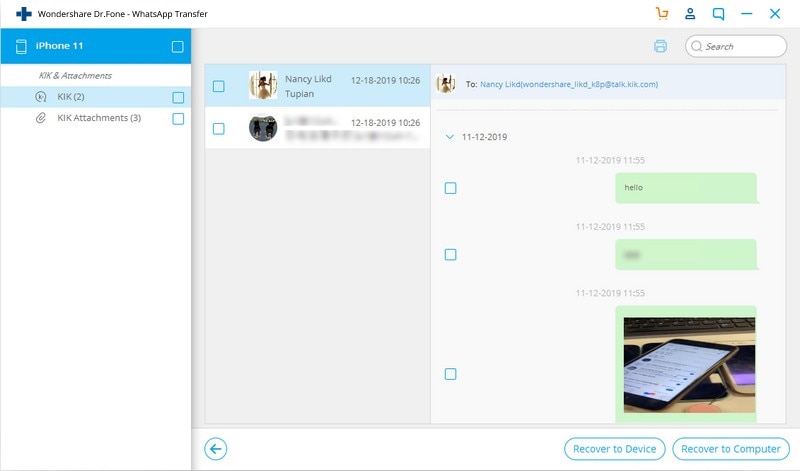
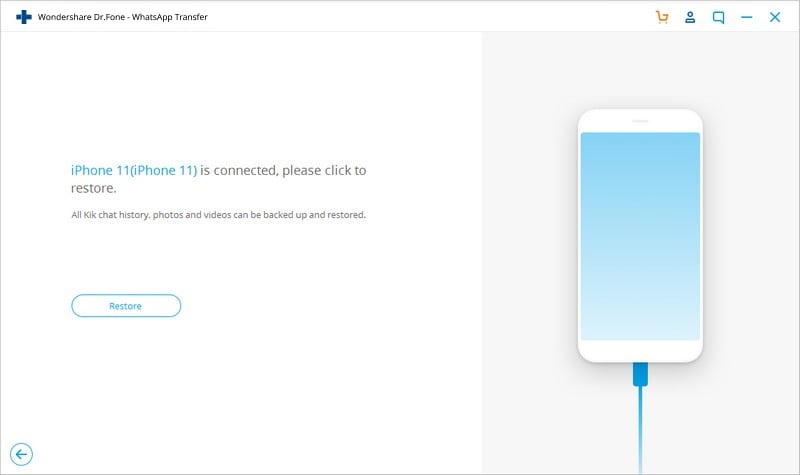
장점 :
- 사용하기 쉽고 매우 빠름
- 또한 Kik 데이터의 백업을 유지합니다
- 호환성 문제 없음
단점 :
- 무료 평가판만
3부: iCloud를 사용하여 새로운 iPhone 11/11 Pro(Max)로 Kik Chat 복원
이전 iPhone에서 iPhone 11/11 Pro(Max)로 Kik 채팅을 복원하는 다른 솔루션을 찾고 있다면 iCloud의 도움을 받을 수도 있습니다. 계속하기 전에 Apple은 기본적으로 5GB의 무료 저장 공간만 제공하므로 iCloud에 충분한 공간이 있는지 확인하십시오. 또한 백업은 iCloud 공간의 많은 부분을 차지할 수 있습니다. 이 프로세스는 전체 장치를 복원하며 이 기능은 새 iPhone을 설정하는 동안에만 사용할 수 있습니다. iCloud를 통해 이전 iPhone에서 iPhone 11/11 Pro(Max)로 Kik 채팅 데이터를 전송하는 방법을 배우려면 다음 단계를 따르세요.
- 기존 iOS 기기의 잠금을 해제하고 iCloud 설정으로 이동합니다. 백업 기능을 방문하여 iCloud 백업 옵션을 켭니다.
- 또한 여기에 있는 앱 목록에서 Kik이 활성화되어 있는지 확인하십시오. 이렇게 하면 iCloud 백업에 Kik 데이터가 포함됩니다.
- 백업을 수행한 후 iPhone 11/11 Pro(Max)를 켜고 초기 설정을 수행합니다. 이미 장치를 사용 중인 경우 이 옵션을 사용하려면 초기화해야 합니다.
- iPhone 11/11 Pro(Max)를 설정하는 동안 iCloud 백업을 복원하도록 선택하고 Kik 백업이 저장된 동일한 iCloud 계정에 로그인합니다.
- 최근 백업을 선택하고 장치에 복원될 때까지 기다리기만 하면 됩니다. 그런 다음 Kik을 실행하면 백업이 자동으로 감지되어 Kik 메시지를 새 iPhone 11/11 Pro(Max)로 복원할 수 있습니다.
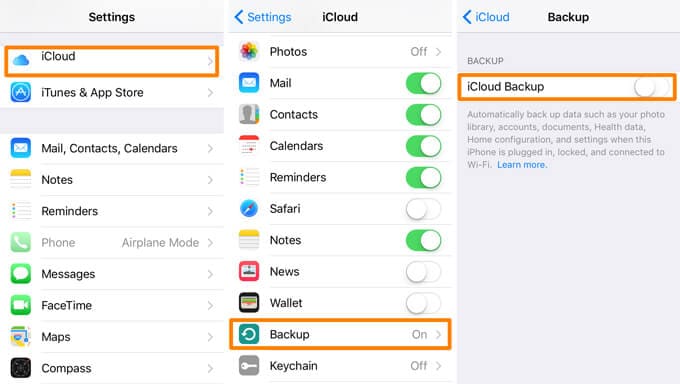
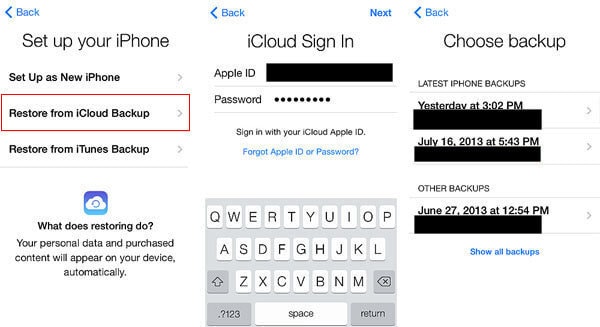
장점 :
- 무료(iCloud에 여유 공간이 있는 경우)
단점 :
- 새 iPhone을 설정하는 동안에만 사용 가능
- 전체 백업 콘텐츠를 한 번에 복원합니다.
- 대상 iPhone의 기존 데이터가 지워집니다.
4부: iTunes를 사용하여 새로운 iPhone 11/11 Pro(Max)로 Kik Chat 복원
iCloud와 마찬가지로 iTunes에서 Kik 데이터를 백업하고 나중에 새 iPhone 11/11 Pro(Max)로 백업을 복원할 수도 있습니다. 그러나 이렇게 하면 전체 백업이 복원되고 새 iPhone의 기존 데이터가 지워집니다. 또한 두 장치가 동일한 iOS 버전에서 실행되는 경우에만 이 기술이 작동한다는 것을 알아야 합니다. 이러한 전제 조건에 익숙해지면 다음 단계에 따라 Kik 데이터를 iPhone 11/11 Pro(Max)로 전송하십시오.
- 먼저 기존 iPhone을 시스템에 연결하고 iTunes 앱을 실행합니다. 장치 목록에서 iPhone을 선택하고 요약 탭을 방문하십시오.
- ‘백업’섹션으로 이동하여 여기에서 ‘지금 백업’버튼을 클릭하십시오. iCloud 대신 로컬 컴퓨터에서 백업을 수행하고 있는지 확인하십시오.
- 장비를 백업했으면 연결을 끊고 대신 새 iPhone 11/11 Pro(Max)를 iTunes에 연결하십시오.
- 다시 요약 > 백업으로 이동하여 ‘백업 복원’ 버튼을 클릭합니다. 원하는 백업 파일을 선택하고 ‘복원’ 버튼을 클릭하여 iPhone 11/11 Pro(Max)에서 데이터를 검색합니다.


장점 :
- 무료
단점 :
- 다른 iOS 버전 간의 호환성 문제
- 전체 장치 백업을 복원합니다.
- 대상 iPhone의 기존 데이터가 지워집니다.
이제 이전 iPhone에서 iPhone 11/11 Pro(Max)로 Kik 채팅 데이터를 전송하는 세 가지 다른 방법을 알게 되면 새 기기로 쉽게 전환할 수 있습니다. 사용 가능한 모든 옵션 중에서 DrFoneTool – WhatsApp Transfer(iOS)는 광범위한 기능과 사용자 친화적인 인터페이스로 인해 선호되는 선택입니다. 클릭 한 번으로 기존 iPhone에서 iPhone 11/11 Pro(Max)로 Kik 채팅을 선택적으로 복원할 수 있습니다. 완전한 소셜 관리 앱으로 WhatsApp, Viber, Line 및 WeChat과 같은 다른 소셜 미디어 앱 데이터도 백업 및 복원할 수 있습니다.
마지막 기사